Avez-vous rencontré une erreur « Impossible de redimensionner le GIF » en essayant de télécharger une image GIF à l'aide de l'application de bureau, Web ou mobile de Discord ? Il y a de fortes chances que votre GIF soit supérieur à la taille de fichier ou à la limite de dimension autorisée par la plateforme. Il existe d'autres raisons pour lesquelles cette erreur se produit et vous empêche de télécharger vos images animées. Nous allons vous montrer comment résoudre ce problème sur votre appareil afin que vous puissiez commencer à télécharger vos photos.
D'autres raisons pour lesquelles Discord rejette votre GIF sont que votre application Discord présente un problème mineur, que votre session de connexion dans l'application est problématique, que la version de votre application est obsolète, que les fichiers principaux de votre application sont corrompus, etc.
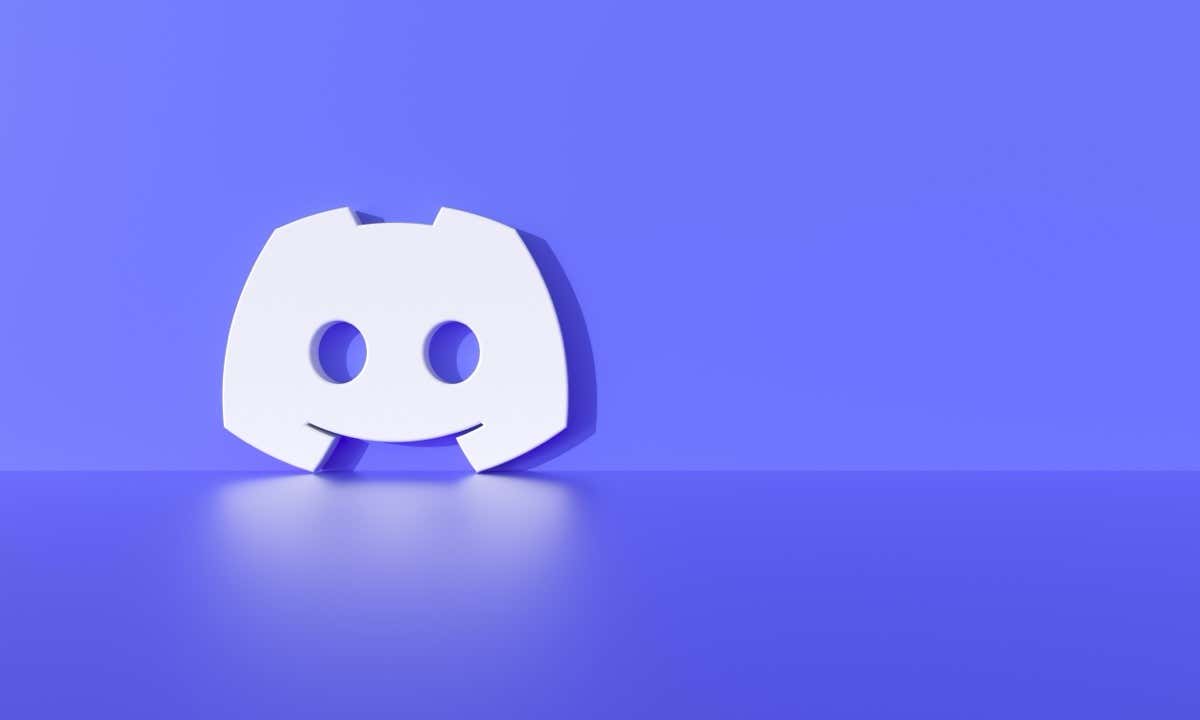
Fermez et relancez votre application Discord
L'une des raisons pour lesquelles Discord affiche une erreur GIF est que votre application présente un problème mineur. Dans ce cas, vous pouvez fermez et rouvrez votre application pour éventuellement résoudre votre problème.
Sur Android
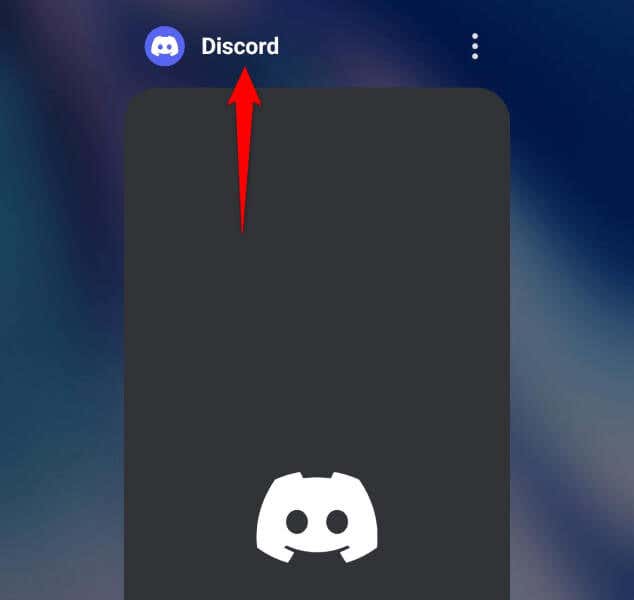
Sur iPhone
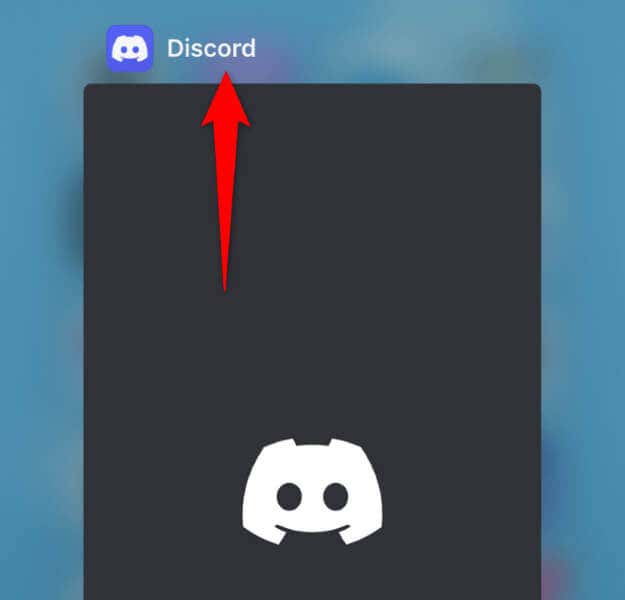
Sous Windows

Sur Mac
Réduisez la taille du fichier GIF pour résoudre le problème du GIF Discord
Discord ne prend en charge que les GIF d'une taille maximale de 256 Ko. Si votre image dépasse cette limite de taille de fichier, c’est la raison pour laquelle vous ne pouvez pas télécharger votre image. Dans ce cas, réduisez la taille de votre image pour qu’elle soit inférieure à la limite autorisée et vous pourrez la télécharger sur la plateforme..
Une façon optimisez votre image GIF d'y parvenir consiste à utiliser un outil Web tel qu'Ezgif.
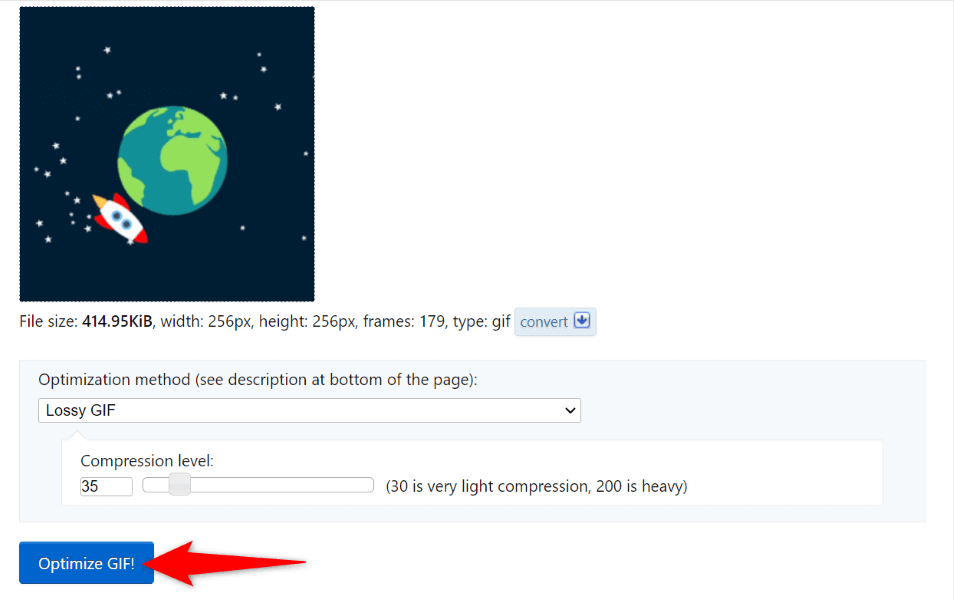
Vous pouvez jouer avec diverses options d'optimisation sur le site pour vous assurer que la taille de votre image respecte la limite de taille GIF autorisée par Discord.
Modifiez votre image GIF Dimensions
Une autre limitation de Discord pour les images GIF est que vos images doivent mesurer 128 x 128 pixels ou moins. Tout fichier GIF plus grand peut déclencher une erreur « Impossible de redimensionner le GIF ».
Dans ce cas, vous pouvez redimensionner votre image pour suivre les directives de dimension de Discord. Vous pouvez utiliser un outil comme Ezgif pour ce faire.

Vider le cache de Discord sur votre appareil
Si la taille et les dimensions de votre image GIF sont inférieures à la limite autorisée par Discord, mais que l'application continue d'afficher l'erreur ci-dessus, les fichiers de cache de votre application peuvent être corrompus. Ces fichiers de cache aident l'application à améliorer l'expérience utilisateur, mais vous pouvez rencontrer divers problèmes si ces fichiers sont corrompus.
Une façon de résoudre ce problème consiste à vider votre cache Discord. Cela ne supprime pas les données de votre compte. Notez que vous ne pouvez pas vider le cache d’une application sur l’iPhone ; vous devez désinstaller l'application pour supprimer les données mises en cache de l'application.
Sur Android
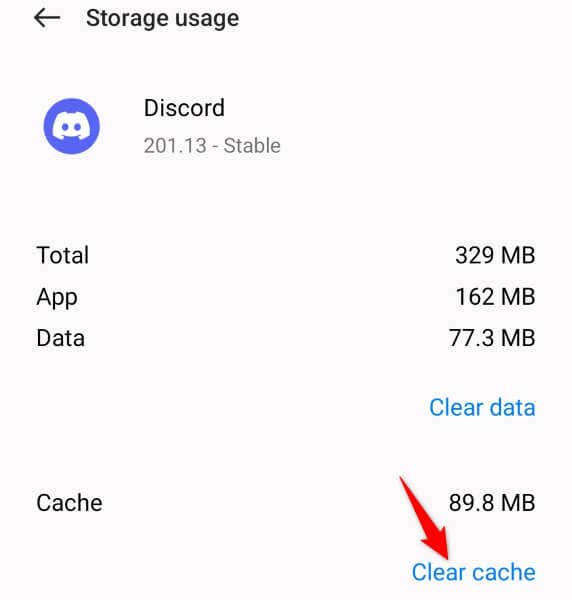
Sous Windows
Cache
Code Cache
GPUCache
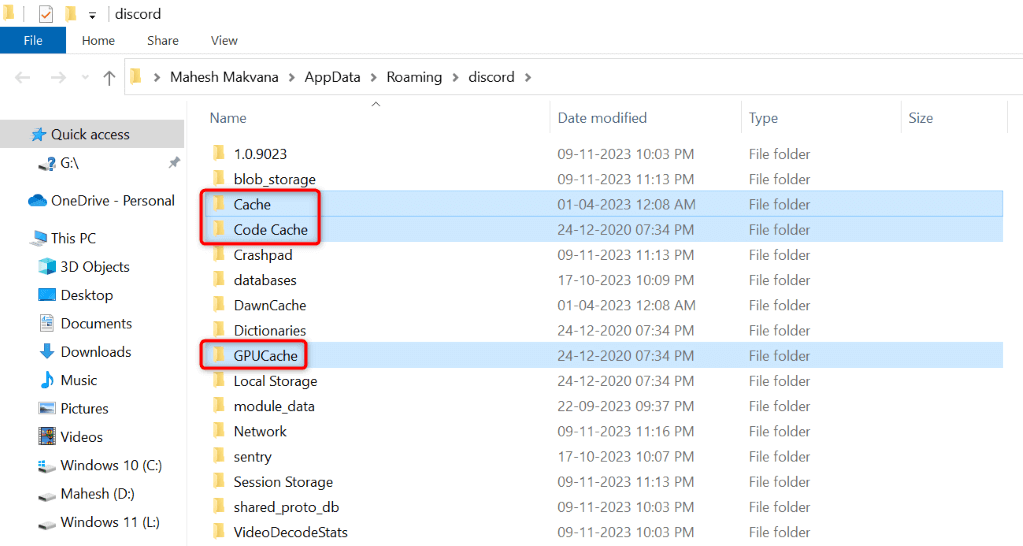
Sur Mac
Cache
Cache de code
GPUCache
Déconnectez-vous et reconnectez-vous à votre compte Discord
Si vider le cache n'a pas résolu votre problème, votre session de connexion dans l'application Discord peut avoir un problème. Dans ce cas, déconnectez-vous puis reconnectez-vous à votre compte dans l'application pour résoudre votre problème.
Sur Android et iPhone
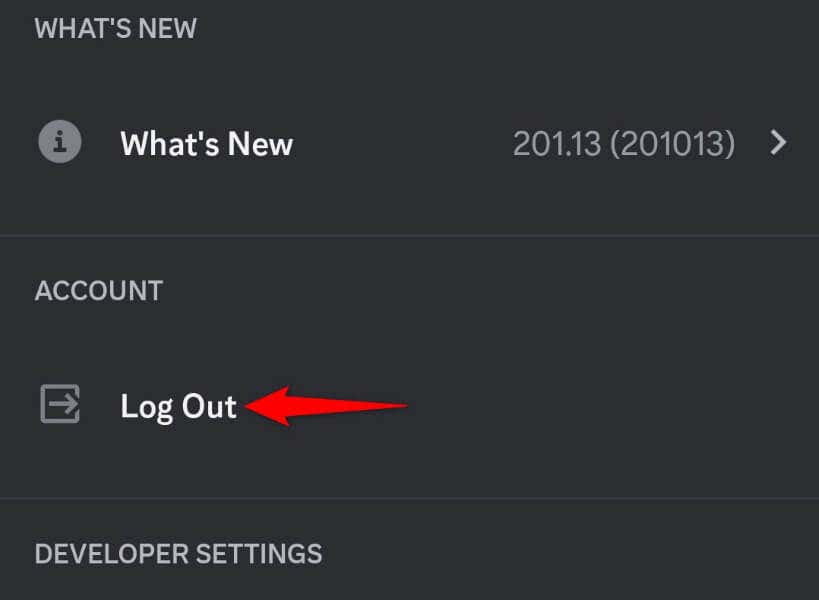
Activé Windows et Mac

Mettez à jour votre application Discord
Si vous utilisez une ancienne version de Discord, c'est peut-être la raison pour laquelle vous rencontrez des difficultés pour télécharger des images GIF. Les anciennes versions de l'application peuvent provoquer divers problèmes, notamment vous empêcher d'ajouter du nouveau contenu, interrompre la fonction de recherche, etc.
Dans ce cas, mettre à jour la version de votre application, et votre problème devrait être résolu.
Sur Android

Sur iPhone
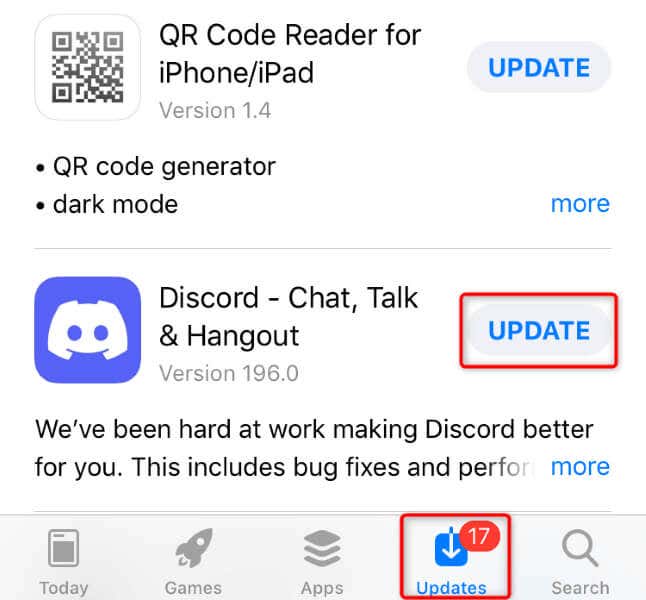
Sous Windows et Mac
Supprimer et réinstaller Discord sur votre appareil
Si vous rencontrez toujours des difficultés pour télécharger des GIF sur Discord, les fichiers principaux de votre application peuvent être endommagés. De tels dommages peuvent empêcher diverses fonctionnalités de l’application de fonctionner. Dans ce cas, désinstaller et réinstallez votre application pour résoudre votre problème.
Notez que vous ne perdez pas les données de votre compte lorsque vous réinstallez l'application.
Sur Android
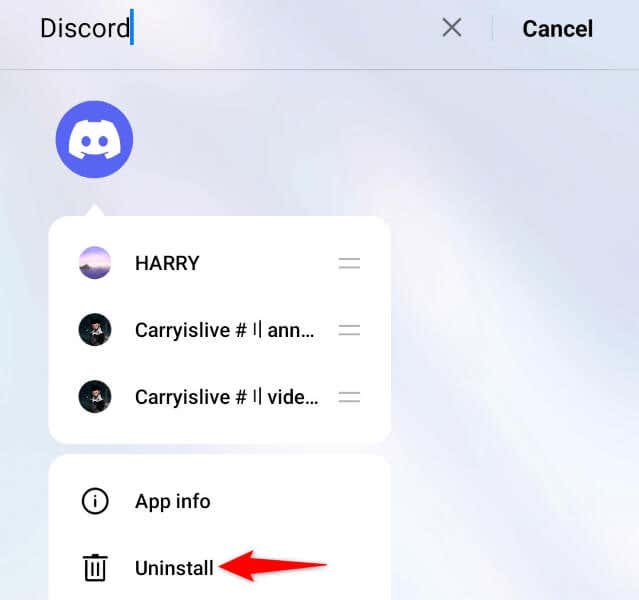
Sur iPhone
Sous Windows
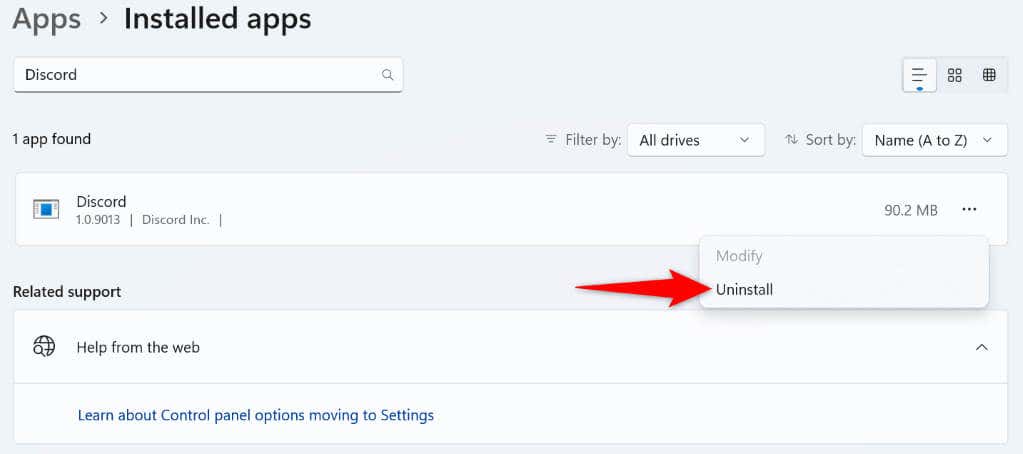
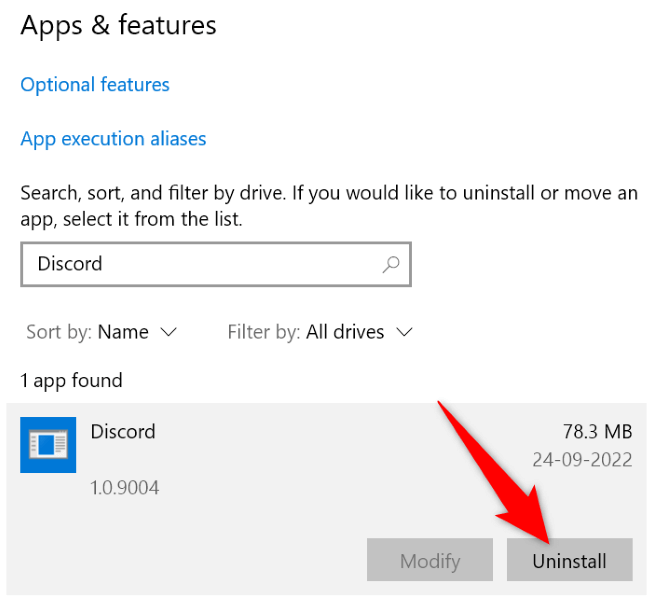
Sur Mac
Contactez l'assistance Discord.
Si rien d'autre ne fonctionne, votre dernière option est de contacter l'équipe d'assistance de Discord et de rechercher une solution. En effet, il peut y avoir un problème du côté de Discord, vous empêchant de télécharger vos fichiers GIF.
Vous pouvez contacter Discord en visitant le Site d'assistance Discord, en remplissant le formulaire fourni et en soumettant le formulaire. Discord devrait vous répondre avec une résolution de votre problème.
Télécharger des GIF sans erreurs sur Discord
Le partage de GIF animés est un excellent moyen de rendre vos conversations intéressantes sur n'importe quelle plateforme, y compris Discord. Si vous rencontrez des problèmes pour télécharger des images animées sur votre serveur Discord ou DM, utilisez le guide ci-dessus pour résoudre votre problème. Les méthodes ci-dessus garantissent que votre GIF respecte les directives de la plateforme et que votre application ne présente aucun problème technique. Profitez-en !.